360智慧防火墙使用手册
浪潮英信 NL360 服务器用户手册
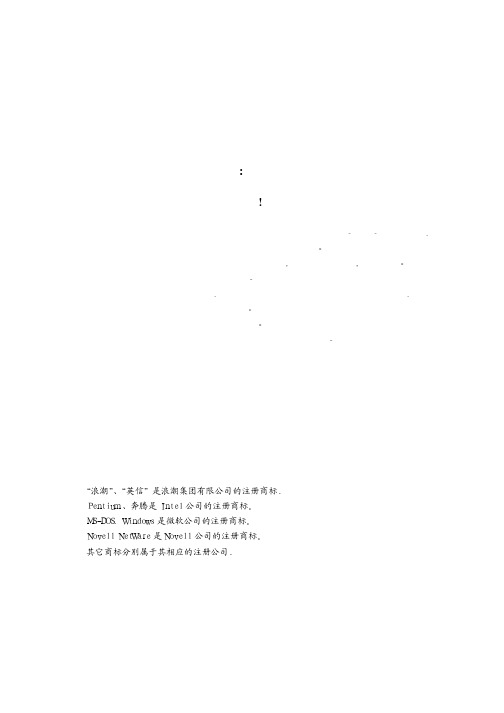
尊敬的浪潮英信服务器用户本手册介绍了浪潮英信NL360服务器的技术特性与系统的设置有助于您更详细地了解和便捷地使用浪潮英信NL360服务器请将我方产品的包装物交废品收购站回收利用浪潮集团有限公司拥有本手册的版权声 明在您正式使用浪潮英信NL360服务器之前方可正式开始使用浪潮英信NL360服务器则是默认您已经同意了以下的条款在任何时候您不要修改浪潮英信NL360服务器主板BIOS或SCSI控制器BIOS中的任何其他参数请您将您机器的详细硬件配置反映给我们的技术服务中心CPU硬盘托架硬盘请您不要将它们和任何其他型号机器的相应设备混用我们希望您首先和相应软件的提供商联系共同解决用户碰到的问题运行问题请先仔细阅读我们的快速使用指南请联系我们的技术服务中心在使用过程中名称版权由各产品的相应公司拥有浪潮集团有限公司拥有对以上声明的最终解释权关于本手册第一章开始使用服务器这一章向您详细介绍浪潮英信NL360服务器的技术特性以及如何连]接安装第三章 系统硬件这一章向您详细介绍英信NL36O服务器的硬件安装与拆卸情况第五章 疑难解答在这一章中我们建议您在使用浪潮英信NL360服务器之前仔细阅读此手册由于我们的水平有限希望广大用户能够包涵目 录第一章 开始使用浪潮英信服务器..............................................1.1 准备使用浪潮英信服务器.............................................1.2 如何使用浪潮英信服务器随机资料.....................................1.3 浪潮英信服务器外观.................................................1.4 扩展仓.............................................................1.5 浪潮英信服务器技术特性.............................................第二章 配置浪潮英信服务器..................................................2.1 系统CMOS跳线设置..................................................2.2 POST...............................................................2.3 SCSI控制器BIOS....................................................2.3.1 如何进入SCSI BIOS..............................................2.3.2 配置SCSI BIOS..................................................2.4 系统BIOS...........................................................2.4.1 如何进入BIOS设置..............................................2.4.2 设置系统BIOS...................................................第三章 系统硬件............................................................3.1 安装处理器.........................................................3.2 安装内存...........................................................3.3 安装硬盘...........................................................3.3.1 取下和安装SCSI硬盘托架........................................3.3.2 安装SCSI硬盘..................................................3.4 安装光驱...........................................................3.5 安装软驱...........................................................3.6 安装其它板卡.......................................................第四章 安装操作系统........................................................4.1 Windows NT 4.0的安装...............................................4.1.1 安装前的准备...................................................4.1.2 安装步骤.......................................................4.2 Windows 2000 Server的安装..........................................4.2.1 安装前的准备...................................................4.2.2 安装步骤.......................................................4.3 SCO UnixWare 7.1.1的安装...........................................4.3.1 安装前的准备...................................................4.3.2 安装步骤.......................................................4.3.3 网卡配置.......................................................4.4 RED HAT LINUX 7.3的安装............................................4.4.1 安装前的准备...................................................4.4.2 安装步骤.......................................................4.5 Novell Netware 5.0的安装...........................................4.5.1 安装前的准备...................................................4.5.2 安装步骤.......................................................4.6 SCO OpenServer 5.0.5的安装.........................................4.6.1 安装前的准备...................................................4.6.2 安装步骤.......................................................第五章 疑难解答............................................................5.1 出现问题如何解决...................................................5.2 常见问题...........................................................5.3 技术支持信息.......................................................1第一章 开始使用浪潮英信服务器1.1准备使用浪潮英信服务器1配件盒等查看所有包装物反馈给我们如果有缺漏请您与供货商联系放置浪潮英信NL360服务器请为浪潮英信NL360服务器选择一个合适的放置地点方便从电源和电源插座上插拔电源线通风良好并且远离热源大电动机等设备连接浪潮英信NL360服务器浪潮英信NL360服务器需要外接的基本配件有鼠标如果您需要连入Internet基本连接图示如下2永不停顿的浪潮英信服务器英信NL3601.2 如何使用浪潮英信服务器随机资料浪潮英信服务器带有的随机软件共有2个来源其中随机光盘上的驱动程序一般作为备份盘使用为了方便快捷有的可能暂时用不到 对于这些随机软件1.3 浪潮英信服务器外观1注 意深宽高需要的前面净空间需要的后面净空间518mm376mm467mm25cm (进入气流温度<3532图1-2 浪潮英信NL360服务器31 IDE设备指示灯 2 电源指示灯 3 机箱安全锁图1-3 浪潮服务器的前视图4永不停顿的浪潮英信服务器英信NL3604风扇图1-4 浪潮英信NL360服务器后视图比如USB接口的摄像头则用档片封起来51.4 扩展仓浪潮英信NL360服务器具有几个可用的扩展仓,其中有电源开关永不停顿的浪潮英信服务器英信NL3601.5 浪潮英信服务器技术特性浪潮英信NL360服务器具有以下性能指标单或双 Intel(r) Xeon处理器 可以扩展到12GB 标准 PS/2键盘3.3V3.3V3.3V5V 4块内置硬盘 支持一个软盘驱动 器 Ultra160双通道 SCSI控制器 1个鼠标接口 1个并口 1个软驱控制器电源67第二章 配置浪潮英信服务器前 言BIOS设置又称CMOS设置这些参数包括日期和时间信息这些信息被存放在主板上的由电池供电的CMOS存储器里所以也叫CMOS参数BIOS的设置也变的越来越复杂设置了不当的参数后可能会引起硬件资源的冲突建议您使用系统出厂时的默认值请您阅读以下有关注意事项2系统前面板上的直流电源开关并不能关闭系统电源的交流输入在跳线设置之前3必须拔下系统外接网线和Modem等外接设备4静电释放会对主板在您要对系统硬件进行设置时如果没有这个条件一端接地8永不停顿的浪潮英信服务器英信NL360板卡必须小心必须把它放回专用的防静电袋中 机箱盖2.1 系统CMOS跳线设置由于您在系统的实际运转过程中跳线的位置和设置如下图所示POST闪存在内存检测期间检测的时间长短和内存的大小检测过程如下2屏幕显示9 如果您此时按下<Del>键2.3 SCSI控制器 BIOSSCSI控制器的使用可以明显提高操作系统与外部设备之间的数据传输速度用户也可以对该控制器设备进行格式化在系统启动的过程中屏幕将出现提示2.3.2配置SCSI BIOS进入SCSI实用程序1 SCSI disk utilities如果您想配置或浏览主机的设置选项请选择2在这个选项中主要可以对以下硬盘的参数进行设置可以定义主机适配器的SCSI ID号10永不停顿的浪潮英信服务器英信NL36023设置引导硬盘的ID号比如数据传输率3允许在IC初始化时重置SCSI总线Display <Ctrl> + <A> Message During BIOS Initialization是否在BIOS初始化时出现<Ctrl> + <A>进入SCSI设置程序的提示设置成Disable则不允许显示提示信息I/O端口号11如果您改变了SCSIBIOS的设置可以按下F6调出系统默认值也可以从中获得硬盘的一些基本信息ID号2.4 系统BIOS2.4.1 如何进入BIOS设置当系统开始引导时Press <Del> to enter setup 按下<Del>键2.4.2 设置系统BIOS除非另有注释在下文中描述的文本注 意注 意12永不停顿的浪潮英信服务器英信NL360操作按键说明一便可看到主菜单,你可以用上下左右键来选择你要设定的选项并按Enter进入子菜单MainAdvanced 向左键Esc 键Page Up 键Page Down 键F1功能键F5 功能键F7 功能键F10移到上一个项目移到下一个项目移到左边的项目移到右边的项目回到主画面或增加字段中之数值内容改变设定状态13PCIPnP ACPIBootSecurityExit 设置包括Disabled选择"Disabled"关闭集成IDE控制器选择"Secondary"只打开备用IDE控制器14永不停顿的浪潮英信服务器英信NL3602设置为Disabled 720KB 3 1/2"使用该选项可知在B驱中你安装了哪种软驱 360 KB 5 1/4" 1.44 MB 3 1/2" 和 2.88 MB 3 1/2"BIOS自动检查IDE设备是否存在也可以手工配置IDE驱动器选项为Enabled 或Disabled读Disabled使硬盘不被擦除设置该选项用于在指定秒数中停止系统对IDE设备的检测1025秒153系统健康监控(System Health Monitor)BIOS通过测量电压水平和温度来不断监控系统的健康系统可以向用户发出警告信号它们包括CPU温度CPU的rpms+3.3V5该选项决定了电源掉电状态后的电源再申请系统如何响应你也可关闭该选项来加速启动时间如果关闭当打开时该选项用于在你的键盘上选择数字键锁住功能状态该选项表明一个PS/2鼠标是否将被支持设置该选项来选择一个键被按下计算机重复该键的频率该选项让系统知道键盘是否存在该选项能用于启动系统到OS/2操作系统16永不停顿的浪潮英信服务器英信NL360申请时系统将自动打开你必须按下主开关电源按钮来重启系统保持断电前的设置Super IO配置(Super IO Cconfiguration)该项仅为信息项三选择NO可以让你在BIOS中配置所有的设备如果支持的话PnP17四设置为Yes和NoEnabled和 Disabled设置为Enabled和 Disabled设置为Enabled和 Disabled设置为Enabled和Disabled18永不停顿的浪潮英信服务器英信NL360六使用该选项可查看你系统上的可移动设备被自动检测或手动进入设置为Enabled和Disabled必须将该项设置为Enabled七选 项Supervisor passwordUser passwordChange Supervisor passwordChange user passwordClear user passwordBoot sector virus protect描 述可以设置系统管理员的密码可以设置用户的密码可以改变系统管理员的密码可以改变用户的密码可以清除用户的密码该选项允许打开或关闭病毒监测程序来保护硬盘驱动器的引导区如果Enabled病毒19永不停顿的浪潮英信服务器英信NL360八2021第三章 系统硬件静电可以破坏计算机组件对静电进行防护是必要的一定要按照以下方法进行 用手触摸板卡时需要触摸一下接地的金属体终端芯片,内存插槽等注意不要接触芯片的引脚请放回各自的防静电袋该处理器必须安装在靠近主板边角的处理器插槽上则两个处理器必须完全相同在安装时应按照下列步骤操作打开机箱13用手拿处理器的两侧4要把压力杆抬起轻轻放下22永不停顿的浪潮英信服务器英信NL360以免损坏处理器引脚 图 325然后用固定卡将散热片固定在风扇支架上图3 - 3236 将其插在主板的CPU风扇电源插座上否则将影响处理器的散热进行完以上操作后请使用经过我们测试认证的相应型号产品在安装内存条的时候否则会损坏内存或主板的内存插槽断开交流电源线缆注意内存条上的一个缺口和内存插槽上的凸起要吻合如图3-4所示而且每一对内存条必须相同24永不停顿的浪潮英信服务器英信NL360拆除内存在拆除内存时稍用力按下3.3 安装硬盘3.3.1取下和安装SCSI硬盘托架在硬盘指示灯为绿色打开机箱前面板门把把手向外拉以脱离模组A 插销C5取下和安装SCSI硬盘托架注 意253.3.2安装SCSI硬盘1如下图所示3.4安装光驱如果您要安装光驱这样可以确保系统的稳定性和可维护性图326永不停顿的浪潮英信服务器英信NL3601断开交流电电缆45安装是否牢固 把机箱该盖好3.5 安装软驱1断开交流电电缆4B标注的是软驱数据线和电源线的第一个引脚 安装完毕图3273.6 安装其它板卡如果您需要安装PCI接口的扩展卡图3 您要安装的扩展卡必须符合系统要求断开交流电电缆56连好线缆用螺丝钉固定28永不停顿的浪潮英信服务器英信NL360第四章 安装操作系统本章重点介绍了服务器上可能用到的一些操作系统的安装网卡1那么在您按照下列方法安装操作系统的过程中2本服务器须外插网卡在使用过程中通过RAID卡光盘制作 NIC driver for Windows NT 4.0随机软盘24.1.2 安装步骤注 意292. 将安装光盘放入光驱Setup is inspecting your computers hardwareconfiguration...4. 当屏幕出现提示按选择回车若您的配置是带有RAID卡的若您的配置是带有SCSI控制器的如果系统中安装了大于1024柱面的硬盘如果安装的硬盘是新的或未分区的继续安装将破坏硬盘上的任何信息按[F8]键接受协议按<Enter>键确认若是新的硬盘则必须创建一个分区若硬盘上已存在分区或直接将NT装在旧的分区上按 <Enter>键继续可选择的文件系统格式将显示出来选择 NTFS文件系统格式后系统显示一个黄色状态条以指示格式化的进度系统将询问将 NT 安装到哪个目录中或者键入您要指定的安装 NT 的目注 意30永不停顿的浪潮英信服务器英信NL360录名11. 系统将提示在硬盘上执行彻底的检查检查完后系统加载驱动程序安装结束后第一阶段的安装结束安装程序将把 C: 分区格式转换为 NTFS选择从硬盘引导屏幕显示出用鼠标单击<下一步>按钮继续随后单击<下一步>按钮继续ID号如果不能确定用哪种方式用户可以在事后合法地将其更改为 "每客户"方式每服务器方式单击<下一步>按钮继续单击<下一步>按钮继续系统管理员口令或使用简单的口令20. 选择这是重要的一个步骤21. 在下一个屏幕22. 启动 Windows NT 网络的安装3123. 选择联网方式24. 安装如果不需要25. 选择与设置网卡从列表中选择选择注意选择安装28. 确保有一个选中标记显示在前边29. 选择网络协议等协议30. 选择需要的网络服务31. 确认安装选定的网络组件所需文件将从软盘系统会提示取出NIC driver for Win-dows NT 4.0软盘132. 下一屏显示输入在安装准备阶段记录下来的 TCP/IP 信息如果对话框显示的报告称其他ISP33. 下一个显示的对话框将显示网络协议绑定已经启用了在安装结束后32永不停顿的浪潮英信服务器英信NL360定网络启动就绪35. 输入工作组或域的名称如果系统作为域服务器安装完成如果选择安装屏幕将显示安装对话框您可能看到一条警告信息(Internet域名)当出现提示信息时选择单击<确定>按钮日期 & 时间39. 接下来40. Windows NT 安装对话框显示出来Windows NT 已成功安装然后单击<重新启动机器>按钮插入随机光盘重新启动系统即可安装显卡驱动程序43. 更新网卡驱动>更新插入NIC driverfor Windows NT 4.0软盘24.2 Windows 2000 Server 的安装4.2.1 安装前的准备 Windows 2000 Server安装光盘4.2.2 安装步骤选择使用光盘引导 请跳至第三步时按按选择回车按照屏幕提示继续按[Pagedown]键阅读许可协议为Windows 2000 server选择或创建分区5选择从硬盘引导6. 选择区域设置3334永不停顿的浪潮英信服务器英信NL360Windows 2000 server中可以使用多语言和多区域设置检查本地区的日期和时间输入操作系统的产品号CAL但只能更改一次方式更改为反之不可更改计算机的名称不能超过15个字符每台Windows 2000 server计算机只能使用internet 标准字符从A小写字母和连字符要在网络上使用TCP/IPDNS单击"网络服务"然后选择需要的组件如果在安装完后要添加组件"设置""添加/删除程序"11. 设置日期执行最后任务完成安装向导登录后将进入下一步的注册和配置服务器如果不需要15启动时显示该屏幕插入随机光盘3516. 在Windows 2000 系统下>硬件然后选择以太网控制器插入随机光盘选择搜索光盘驱动器网上邻居属性本地连接Internet协议属性网卡配置基本完成4.3 SCO UnixWare 7.1.1的安装4.3.1 安装前的准备 随机光盘36永不停顿的浪潮英信服务器英信NL360盘制作系统将显示信息"Welcome to UnixWare"按[F10]键继续插入引导软盘2待系统复制完文件后4ZONELOCAL选择7SYSTEM LICENSEyes,use an evaluation license8选择按[F10]键通过随机光盘制作插入要加载的第三方驱动软盘(如果您的配置是带有RAID 卡的如果您的配置是带有SCSI卡的回车10Proceed with Installation您不必进入DCU37auto-configure drivers)11System NodeName12一般情况下选择您可以按实际情况选择并选择继续安装Disk Configuration按[F2]键磁盘配置方式建议您选择按[F10]键继续Use Default file system sizes and types15Use Default Disk options 16Choose System Profile选择并按[F10]键继续安装步骤24 选择17. 选择18Extended OS Utilities19Select individual packages20然后使用下箭头将光标移至OSMP 并用空格键来键入星号(表示软件包已选定)21Select/De-Select22Current Selections并按[F10]键继续从显示的选择中选定38永不停顿的浪潮英信服务器英信NL360Specification 在Defer networkconfiguration25. 输入日期和时间并按[F2]键选择正确的时区26. 选定所需的安全级别并按[F10]键继续System owner name28. 在根目录口令29. 系统将显示SCO可选服务的信息列表30. 系统将显示使用条款您若接受使用条款则选择31. 在安装准备就绪操作系统将开始安装ContinueInstallation当系统提示按<Enter>键You must reinsert the HBA disktte labeledUnixWare Release 7.1.1 HBA Driver按<Enter>键 当安装完成时系统将从硬盘重新启动同时系统将进入安装程序的下一个阶段Mouse SelectionPS/2选择鼠标的按键数,然后按<F10>键39键开始鼠标测试按住一个鼠标键15秒即可结束测试请插入安装光盘 2 36Select products to install按回车键出现提示待安装完后38如果需要加装安装光盘3反之系统将重新启动以ROOT身份登录系统40.用鼠标双击dtterm图标在"#"后键入命令41. 在"#"后键入命令# shutdown -y -g0 <Enter>按照屏幕提示以ROOT身份登录系统43.将随机光盘装入光驱#_40永不停顿的浪潮英信服务器英信NL360# mount -f cdfs -r /dev/cdrom/cdrom1 /mnt <Enter># pkgadd -d /mnt/unix/uw711m1.img <Enter>出现提示44.安装结束后键入# shutdown -y -g0 <Enter>重新启动系统完成安装网卡驱动通过随机光盘制作mount -f dosfs /dev/fd0 /mnt <Enter>3.在对话框中输入命令在出现的对话框中选择在5.在配置IP号后Configure networking product"对话框中点击OK5步416.重新启动服务器将安装光盘放入光驱时welcome to redhat linux系统自动识别SCSI控制器English按回车键继续按钮继续Install从WorkstationServer SystemCustom中选择合适的类型按钮继续以下以选择install键入根据帮助swap等分区永不停顿的浪潮英信服务器英信NL360按钮在选择按根据界面提示创建分区NextChoose partitions to Format进行格式化NextNetwork Configuration配置网络进入设置系统安全级别进入选择9. 按进入根据需要进行配置NextAccount Configuration或者增加用户NextPackage Group Selection12. 单击<Next>按钮窗口13进入单击<Next>按钮继续installing packages开始拷贝文件安装向导进入如果需要按照提示制作引导软盘进入根4243据实际需要选择显示器进入表示系统安装成功按钮4.5 Novell Netware 5.0的安装4.5.1安装前的准备 Novell Netware 5.0安装光盘或RAID Drive for Netware 5.0软盘 IDE CD-ROM DOS Format软盘 硬盘DOS分区的创建和协议盘的制作格式化DOS分区(FORMAT C:/S)DOS分区最少为15MBNovell建议对每 1MB服务器内存增加1MB 的DOS分区则应将DOS分区从15MB 增加到79MB则应将 DOS 分区再增加40MB NetWare5.0要在专用的协议光盘上制作相应版本的协议软盘 在DOS提示符C:\键入COPY CON AUTOEXEC.BAT 回车,按<CTRL+Z>结束;同样在C:\键入COPY CON CONFIG.SYS 回车 FILES=20 回车 BUFFERS=40 回车,按<CTRL+Z>结束 安装IDE CD-ROM驱动程序IDE CD-ROM DOS Format44永不停顿的浪潮英信服务器英信NL3604.5.2 安装步骤23启动安装...Chinese simplified5按[F10]键接受协议... new server...C:\nwserver7. 选择地区设置为默认设置8. 选择鼠标和显示模式为默认值系统开始拷贝文件当系统出现如下提示时按回车键若您的配置是带有RAID卡的若您的配置是带有SCSI控制器的45动软盘\加载完驱动后,按<Enter>继续,按<Enter>继续Network boards依次按[ins]指定路径为\加载完驱动后,按<Enter>继续Network boards,按<Enter>继续按照实际需要并按[F10]键保存拷贝结束后进入窗口界面单击<下一步>按钮继续协议 设置IP地址完成后单击<下一步>按钮继续时区北京17. 安装向导进入根据需要此处选择安装一个新的NDS树来安装NDSNDSStorage devices:IDECD,ADRTNetwork boards:Netware Loadable Modales:(optional)。
深信服防火墙使用手册
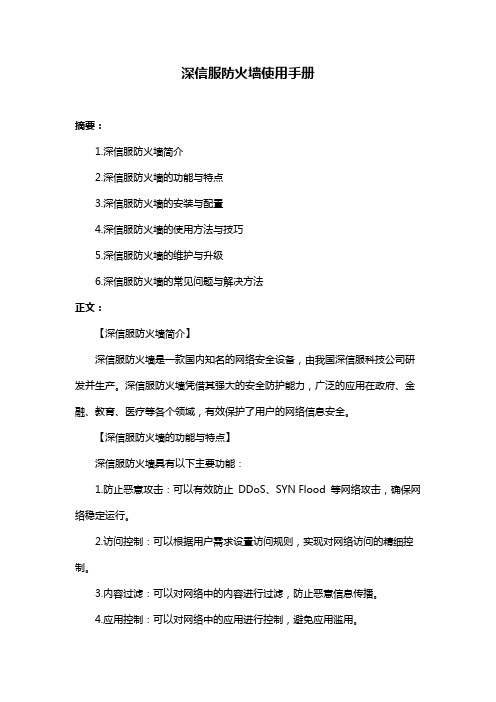
深信服防火墙使用手册摘要:1.深信服防火墙简介2.深信服防火墙的功能与特点3.深信服防火墙的安装与配置4.深信服防火墙的使用方法与技巧5.深信服防火墙的维护与升级6.深信服防火墙的常见问题与解决方法正文:【深信服防火墙简介】深信服防火墙是一款国内知名的网络安全设备,由我国深信服科技公司研发并生产。
深信服防火墙凭借其强大的安全防护能力,广泛的应用在政府、金融、教育、医疗等各个领域,有效保护了用户的网络信息安全。
【深信服防火墙的功能与特点】深信服防火墙具有以下主要功能:1.防止恶意攻击:可以有效防止DDoS、SYN Flood 等网络攻击,确保网络稳定运行。
2.访问控制:可以根据用户需求设置访问规则,实现对网络访问的精细控制。
3.内容过滤:可以对网络中的内容进行过滤,防止恶意信息传播。
4.应用控制:可以对网络中的应用进行控制,避免应用滥用。
深信服防火墙具有以下特点:1.高性能:具有高效的数据处理能力,不会影响网络速度。
2.易用性:界面简洁,操作方便,易于上手。
3.高安全性:采用国内领先的安全技术,有效防止网络攻击。
【深信服防火墙的安装与配置】深信服防火墙的安装与配置主要包括硬件安装、软件安装和配置三个步骤。
具体操作可以参考设备的安装手册。
【深信服防火墙的使用方法与技巧】深信服防火墙的使用方法主要包括以下几个步骤:1.登录设备:使用管理员账号登录设备。
2.查看状态:查看设备的运行状态,包括CPU 使用率、内存使用率等。
3.配置规则:根据需求设置访问规则、内容过滤规则等。
4.查看日志:查看设备的日志,以便及时发现和处理问题。
在使用深信服防火墙时,还可以运用一些技巧,如设置访问时间限制、限制P2P 软件等,以提高网络的安全性和稳定性。
【深信服防火墙的维护与升级】深信服防火墙的维护主要包括设备维护和软件升级两个方面。
设备维护主要包括定期检查设备硬件、清理设备内部灰尘等。
软件升级则需要定期查看设备软件版本,并根据需求进行升级。
iWall应用防火墙使用手册
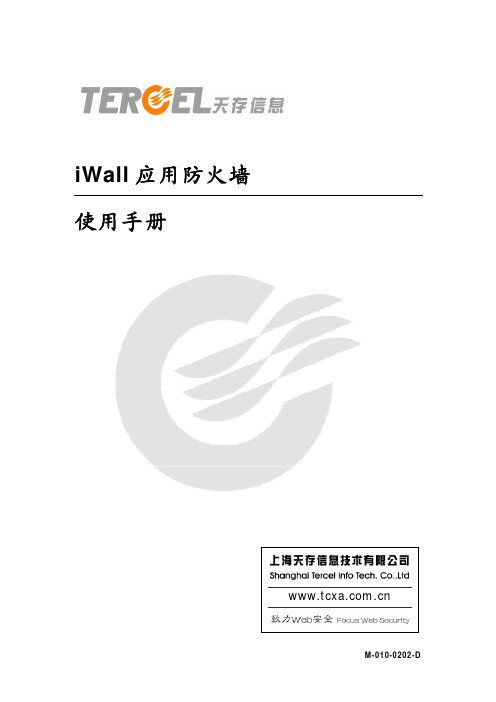
iWall 应用防火墙 使用手册
M-010-0202-D
说明
欢 迎 您使用 iWall 应 用 防 火墙。 iWall 应 用防 火墙( iWall WAF, iWall Web 应 用 防护 系统)是 上海天存 信息 技 术 有 限 公 司 ( ) 研 究 开 发 的 Web 网 站 和 应 用 防 护 系 统 , 它可以有效地保护 Web 站点和应用免受来自于应用层的攻击。 本 手册详细 地介绍了 iWall 应用 防火墙的 安装、配 置和使用 方法。 本 手册适用 的版本是 iWall 应用 防火墙 V2.1, 适用的 环境为:
灰色底: 表示配置文件或屏幕输出。
注意: 表示需要注意的地方。
安全提示:
表示在安全方面需要高度注意的地方。
技术支持
您 在 使用 iWall应 用防 火 墙的过 程 中遇到 任 何技术 问 题,可 以 与本产 品 的制造 商上海天存信息技术有限公司联系。
联想网御防火墙PowerVWeb界面操作手册_2开始
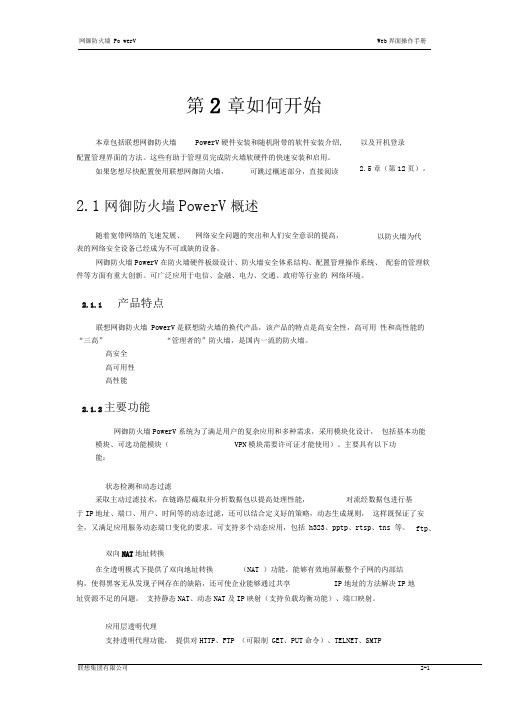
2.1 网御防火墙 PowerV 概述
随着宽带网络的飞速发展、 网络安全问题的突出和人们安全意识的提高,
以防火墙为代
表的网络安全设备已经成为不可或缺的设备。
网御防火墙 PowerV 在防火墙硬件板级设计、防火墙安全体系结构、配置管理操作系统、 配套的管理软
件等方面有重大创新。可广泛应用于电信、金融、电力、交通、政府等行业的 网络环境。
URL 过滤 URL 过滤和网页关键字过滤,支持基于时间控制的关键字智能过滤。
规则及配置信息的导入导出、备份恢复
可以把配置的各项数据从防火墙导出做备份;
需要时可以把以前的配置信息导入到
防火墙,恢复到以前的状态,也可以导入到另一台相同型号的防火墙,从而给防火墙管 理员的工作带来很大
的便利和很好的安全保证。
2.1.1 产品特点
联想网御防火墙 PowerV 是联想防火墙的换代产品,该产品的特点是高安全性,高可用 性和高性能的
“三高”
“管理者的”防火墙,是国内一流的防火墙。
高安全
高可用性
高性能
2.1.2 主要功能
网御防火墙 PowerV 系统为了满足用户的复杂应用和多种需求,采用模块化设计, 包括基本功能
网御防火墙 Po werV
Web 界面操作手册
第 2 章如何开始
本章包括联想网御防火墙 PowerV 硬件安装和随机附带的软件安装介绍,
配置管理界面的方法。这些有助于管理员完成防火墙软硬件的快速安装和启用。
ቤተ መጻሕፍቲ ባይዱ
如果您想尽快配置使用联想网御防火墙,
可跳过概述部分,直接阅读
以及开机登录 2.5 章(第 12 页)。
SSL 加密信道对配置信息进行加
密处理,保证数据的安全性和完整性(防篡改)
深信服防火墙 手册
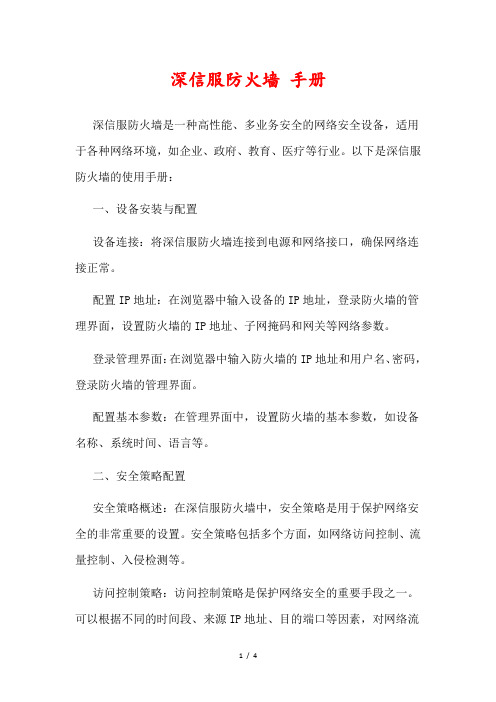
深信服防火墙手册深信服防火墙是一种高性能、多业务安全的网络安全设备,适用于各种网络环境,如企业、政府、教育、医疗等行业。
以下是深信服防火墙的使用手册:一、设备安装与配置设备连接:将深信服防火墙连接到电源和网络接口,确保网络连接正常。
配置IP地址:在浏览器中输入设备的IP地址,登录防火墙的管理界面,设置防火墙的IP地址、子网掩码和网关等网络参数。
登录管理界面:在浏览器中输入防火墙的IP地址和用户名、密码,登录防火墙的管理界面。
配置基本参数:在管理界面中,设置防火墙的基本参数,如设备名称、系统时间、语言等。
二、安全策略配置安全策略概述:在深信服防火墙中,安全策略是用于保护网络安全的非常重要的设置。
安全策略包括多个方面,如网络访问控制、流量控制、入侵检测等。
访问控制策略:访问控制策略是保护网络安全的重要手段之一。
可以根据不同的时间段、来源IP地址、目的端口等因素,对网络流量进行控制。
流量控制策略:流量控制策略可以限制网络流量,避免网络拥塞和异常流量。
可以根据不同的时间段、来源IP地址等因素,对网络流量进行控制。
入侵检测与防御:深信服防火墙提供了入侵检测与防御功能,可以实时检测网络中的攻击和异常行为,并采取相应的防御措施。
安全日志记录:深信服防火墙可以记录网络访问和攻击等安全事件,可以通过安全日志分析网络安全的态势,及时发现和解决网络安全问题。
三、VPN配置VPN概述:VPN是一种用于远程访问和传输数据的加密技术。
深信服防火墙提供了多种VPN协议,如PPTP、L2TP、IPSec等,可以满足不同用户的需求。
PPTP VPN配置:PPTP是一种基于TCP协议的VPN协议,可以快速建立加密通道。
在深信服防火墙中,可以通过PPTP协议实现远程访问和数据传输。
L2TP VPN配置:L2TP是一种更加安全的VPN协议,可以提供更加全面的数据保护。
在深信服防火墙中,可以通过L2TP协议实现远程访问和数据传输。
IPSec VPN配置:IPSec是一种基于UDP协议的VPN协议,可以提供更加全面的数据保护。
浪潮英信NL360服务器用户手册说明书

尊敬的浪潮英信服务器用户NL360服务器的硬件技术特点与软件设置安装过程本手册介绍了浪潮英信浪潮北京公司拥有本手册的版权以利污染预防未经浪潮北京公司许可浪潮北京公司保留随时修改本手册的权利如果您对本手册有疑问或建议浪潮北京公司2002年 3 月"浪潮是浪潮北京公司的注册商标奔腾是Intel 公司的注册商标Windows是微软公司的注册商标其他商标分别属于其相应的注册公司服务器主板配备可更换电池 如果对该电池使用不当可以引起爆炸危险 在更换过程中只允许使用与制造商提供的同类或等效的替换件声 明 在您正式使用浪潮英信NL360 服务器之前只有您阅读了以下声明并且同意以下条款后如果您对以下条款有任何疑问如您未向我们就以下条款提出疑问并开始使用浪潮英信NL360服务器1在任何时候请您不要修改浪潮英信NL360服务器主板BIOS中的任何其他参数在您使用的浪潮英信NL360 服务器出现任何硬件故障或您希望对硬件进行任何升级时由于服务器是十分精密的机器3CPUCPU散热片CPU支架网卡等设备都是特殊规格的4我们希望您首先和相应软件的供应商联系以方便我们沟通 对于如数据库运行问题5您拿到的产品可能和本手册中的描述有所不同供货商会给您详细的讲解这些更新的产品的使用您可以直接同我们联系6.本手册中涉及的各软硬件产品的标示7.以上声明中浪潮北京公司拥有对以上声明的最终解释权关于本手册1如何配置您的浪潮英信NL360服务器如何解决在实际操作浪潮英信NL360服务器的过程中遇到的问题外观特性及如何获得浪潮的技术支持包括开机自检系统BIOS设置第四章 安装网络操作系统 介绍如何在浪潮英信服务器上安装网络操作系统我们就用户通常关心的一些问题给出我们的解答2注意标示提供了重要的信息警告如果您这样做设备小心如果您这样做31 浪潮英信NL360服务器用户手册4您选择的服务器具有更高的处理速度更大的功率如果您在使用浪潮英信NL360服务器的过程中遇到一些技术上的问题第五章 常见故障如果还不能解决问题我们的联系电话是86-531-8546554传真http://www.langchao.com.cn地址250013目 录第一章 开始使用浪潮英信服务器..............................................11.1准备使用浪潮英信服务器...............................................11.2浪潮英信服务器随机资料...............................................21.3浪潮英信服务器外观...................................................41.4扩展仓...............................................................71.5 浪潮英信服务器技术特性..............................................8第二章 配置浪潮英信服务器..................................................92.1 浪潮英信服务器系统跳线设置..........................................92.2 DIP开关设置........................................................122.3 BIOS特性...........................................................132.4 POST...............................................................142.5 SCSI控制器 BIOS....................................................142.5.1如何进入SCSI BIOS..............................................152.5.2配置SCSI BIOS..................................................152.6 系统BIOS...........................................................172.6.1 如何进入BIOS设置..............................................172.6.2 设置系统BIOS..................................................17第三章 配置系统硬件.......................................................293.1 安装处理器.........................................................293.2 安装内存...........................................................303.3 安装硬盘...........................................................313.3.1取下和安装SCSI硬盘托架.........................................313.3.2安装SCSI硬盘...................................................323.3.3安装内置硬盘...................................................333.4 安装光驱...........................................................343.5 安装软驱...........................................................343.6 安装电源...........................................................353.7 安装其它板卡.......................................................35第四章 安装操作系统.......................................................374.1 安装Windows(r) NT 4.0..............................................374.1.1 准备安装Windows(r) NT 4.0.....................................374.1.2 Windows(r) NT 4.0安装步骤.....................................374.2 安装Windows(r) 2000 Server.........................................424.2.1 准备安装Windows(r) 2000 Server................................424.2.2 Windows(r) 2000 Server安装步骤................................424.2.3 网卡配置......................................................454.3 SCO OpenServer 5.0.5的安装........................................464.3.1 安装前的准备..................................................464.3.2 安装步骤......................................................464.3.3 网卡配置......................................................524.4 安装Red Hat Linux 7.2..............................................544.4.1安装前的准备...................................................544.4.2安装步骤.......................................................544.4.3 配置网卡.......................................................564.5 Novell Netware 5.0的安装..........................................574.5.1安装前的准备...................................................574.5.2 安装步骤.......................................................57第五章 常见故障...........................................................615.1 故障产生过程.......................................................615.2 常见问题...........................................................635.3 技术支持过程.......................................................65附录ABIOS端口代码......................................................67请将我方产品的包装物交给废品收购站回收利用第一章 开始使用浪潮英信服务器1.1准备使用浪潮英信服务器1小包装箱中包装的是显示器配件盒浪潮英信NL360服务器包装箱包括内箱和底箱三部分放置适当的地方保存好把主机从内包装箱中抬出您购买的浪潮英信服务器就展现在您的面前放置浪潮英信NL360服务器请为浪潮英信NL360服务器选择一个合适的放置地点方便从电源和电源插座上插拔电源线环境干净无尘远离强电磁区域和空调大电动机等设备 连接浪潮英信NL360服务器浪潮英信NL360服务器需要外接的基本配件有鼠标如果您需要连入Internet您也可以连接打印机等外设1永不停顿的浪潮英信服务器英信NL360图1-1 浪潮英信NL360服务器1.2 浪潮英信服务器随机资料12随机软盘2Intel 100M NIC Driver For WinNT4Intel 1000M NIC Driver For Windows 2000/Linux Ultra160 SCSI Driver For SCO Openserver 5.0.5 Ultra160 SCSI Driver For NetWare 5.0 IDE CDROM Driver DOS Format2322用户快速使用指南 如何使用随机软件浪潮英信服务器带有的随机软件共有2个来源其中随机光盘上的驱动程序一般作为备份盘使用为了方便快捷浪潮英信服务器的随机软件建议您妥善保存 对于这些随机软件需要使用Ultra160 SCSI Driver For Windows NT 4.0和Intel 100M NIC Driver For WinNT以及Intel 1000M NIC Driver ForWinNT/NetWare/SCO Openserver网卡驱动程序由于操作系统带有SCSI控制器的驱动程序但是需要网卡驱动程序3如果您要把NL360服务器配置成NetWare 5.0平台作为网络服务器注 意4永不停顿的浪潮英信服务器英信NL3604如果您要把NL360服务器配置成SCO OpenServer 5.0.5平台作为网络服务器5如果您要把NL360服务器配置成RedHat 7.2平台作为网络服务器1.3 浪潮英信服务器外观12深518mm宽376mm高467mm需要的前面净空间25cm (进入气流温度<35没有气流温度限制5图1-2 浪潮英信NL360服务器3图1-3 浪潮服务器的前视图永不停顿的浪潮英信服务器英信NL3604风扇如下图所示671.4扩展仓浪潮英信NL360服务器具有几个可用的扩展仓,其中有软盘电源开关图1-5 浪潮英信服务器扩展仓名称 功能CD-ROM弹出按钮 按下此按钮释放或放入光盘该指示灯亮软驱弹出按钮 按下此按钮软驱指示灯 当系统访问软驱时热插拔模组 安装热拔插硬盘永不停顿的浪潮英信服务器英信NL3601.5 浪潮英信服务器技术特性浪潮英信NL360服务器具有以下性能指标单或双 Intel(r) Xeon 处理器支持400 MHz的前端总 线内存 8条184-pin 双列直 插DIMM 标准 PS/2键盘1 64-bit, 133 MHz PCI-X 插槽1 64-bit, 66 MHz PCI- X 插槽(注意只支持3.3V-32bit的PCI卡)硬盘 4块内置硬盘 支持一个软盘驱动器3.5-英寸,1.44 MB Ultra160双通道SCSI 控制器 1个视频输出接口 1个键盘接口 1个并口 2个IDE总线控制器 符合SSI规范89第二章 配置浪潮英信服务器前言BIOS设置又称CMOS设置这些参数包括日期和时间信息这些信息被存放在主板上的由电池供电的CMOS存储器里所以也叫CMOS参数BIOS的设置也变的越来越复杂设置了不当的参数后可能会引起硬件资源的冲突因此了解BIOS的设置对设置您的服务器很重要2.1 浪潮英信服务器系统跳线设置在您改变系统BIOS之前12系统前面板上的直流电源开关并不能关闭系统电源的交流输入在跳线设置之前3必须拔下系统外接网线和Modem等外接设备注 意永不停顿的浪潮英信服务器英信NL3604静电释放会对主板板卡和系统的其它部件造成损害最好在防操作人员必须佩带防静电手环静电环境下进行 静电释放和板卡持拿持拿板卡必须小心当板卡暂时不用时芯片朝上放在接地工作平台上 机箱盖在系统上电前一定要安装机箱盖由于您在系统的实际运转过程中所以改变系统功能通过建立跳线之间的短接如果您要改变跳线可能会避免误解接下来的内容1系统BIOS里选项也可以改变CPU前端总线的速度核心/总线比1011如果改变了CPU速度后可以清除CMOS通过改变JP12跳线可以把系统前端总线设置成PC/100MHz外频还是PC/133MHz外频SCSI终结跳线服务器主板上的JA4Pin2,3(Disabled) PCI-X总线跳线通过服务器主板上的JP5和JP30跳线 LAN1 Enabled/Disabled通过设置主板上的JP54跳线注 意引脚定义open100MHzclosed133MHzJP5JP30 定义closedclosed 66MHzopenopen 100 MHzopenclosed 133MHz引脚定义Pin1,2EnabledPin2,3Disabled永不停顿的浪潮英信服务器英信NL3605可以打开/关掉主板上的LAN2或NIC 机箱/过热风扇跳线JP48跳线允许选择使用系统风扇还是过热报警风扇.7核心/总线比浪潮英信服务器主板上标有SW1和SW2的两个开关1213都有4个单独的开关下面的例子显示了核心/总线比的使用方法如果你的CPU速度为550MHz它将给你一个5.5的CPU核心/总线比可以参见下表它将重写DIP开关1的设置11.3 GHz ON OFFONOFF1.4 GHz OFFONONOFF1.5 GHz ONONONOFF1.6 GHz OFFOFFOFFON1.7 GHz ONOFFOFFON1.8 GHz OFFONOFFON1.9 GHz ONONOFFON2.0 GHz OFFOFFONON2.1 GHz ONOFFONON2.2 GHz OFFONONON2.4 GHz ONONONON SW#1 SW#2 SW#3 SW#4Cpu core/busratio注 意永不停顿的浪潮英信服务器英信NL3602345BIOS 支持 PC 健康监视Health 芯片BIOS可以发出声音警告并在屏幕上显示错误信息1232.4 POST上电自检检测服务器的主系统在开始引导时POST可以显示被访问的内存容量POST检测的结果存储在闪存里1POST开始运行检测完内存Press <Del> key if you run Setup如果您此时按下<Del>键2.5 SCSI控制器 BIOSSCSI控制器的使用可以明显提高操作系统与外部设备之间的数据传输速度用户也可以对1415该控制器设备进行格式化2.5.1如何进入SCSI BIOS1Press <CTRL> + <A> For SCSISelect Utility!22.5.2配置SCSI BIOS进入SCSI实用程序1 SCSI disk utilities如果您想配置或浏览主机的设置选项如果您要对外接的硬盘设备进行设置1在这个选项中主要可以对以下硬盘的参数可以设置可以定义主机适配器的SCSI ID号2SCSI Parity Checking通过改变该选项的设置选择Enable选择Disable则可以不对硬盘进行校验检查可以打开或关掉主机适配器SCSI终结永不停顿的浪潮英信服务器英信NL360或Disabled两种选择设置引导硬盘的ID号比如数据传输率3Advanced Configuration OptionsReset SCSI Bus at IC initialization是否在IC初始化时重置SCSI总线允许在IC初始化时重置SCSI总线Display <Ctrl> + <A> Message During BIOS Initialization是否在BIOS初始化时出现<Ctrl> + <A>进入SCSI设置程序的提示设置成Disable则不允许显示提示信息I/O端口号如果您改变了SCSIBIOS的设置可以按下F6调出系统默认值 SCSI disk utilities这个选项可以让您低格或校验外接的硬盘设备1617的一些基本信息ID号2.6 系统BIOS2.6.1 如何进入BIOS设置当系统开始引导时Press <Del> to enter setup按下<Del>键进入系统BIOS设置除非另有注释在下文中描述的文本注 意永不停顿的浪潮英信服务器英信NL360在下面的叙述中主要讲解如何对BIOS进行设置一11819Super IO 配置包括下面的字段IDE配置(IDE Configuration)主板集成PCI IDE控制器该选择允许用户打开或关闭主板上集成的IDE控制器 Primary选择"Disabled"关闭集成IDE控制器选择"Secondary"只打开备用IDE控制器描述串口1的基本I/O端口地址3F8选择想要的设置然后输入该字段设置包括Disabled串口2的基本I/O端口地址2F8串口2的中断请求地址4和3共有Normal SIR 和 Consumer四种选择共有Disabled 278和3BC四种选择有5和7两个选项有NormalEPP和ECP四种选项包括0选项Serial port1addressSerial port1IRQSerial port2addressSerial port2IRQSerial port2modeParallel portaddressParallel portIRQParallel portmodeECP mode DMAchannel永不停顿的浪潮英信服务器英信NL3603BIOS自动检查IDE设备是否存在你也可以手工配置IDE驱动器BIOS自动检查IDE设备是否存在设置为"Primary IDE Slave"的过程同于设置为"Primary IDEMaster"的过程"Secondary IDEMaster"的设置同于"Primary IDE Master"的设置"Secondary IDESlave" 的设置同于"Primary IDE Master"的设置选项为Enabled 或Disabled读Disabled使硬盘不被擦除设置该选项用于在指定秒数中停止系统对ATAPI设备的检测51525秒大多数ATA磁盘驱动器能在5秒之内被检查到 360 KB 5 1/4"720 KB 3 1/2"使用该选项可知在B驱中你安装了哪种软驱 360 KB 5 1/4" 720KB 3 1/2"选项Floppy drive AFloppy drive B20214你也可关闭该选项来加速启动时间如果关闭当打开时该选项用于在你的键盘上选择数字键锁住功能状态该选项用于设置CPU速度为High或Low设置为Enabled和Disabled设置为Fast 和Slow它设置了计算机重复一个键的频率为每秒20次该设置不应被改变它设置了计算机重复一键的频率为每秒8次以下该选项表明在系统上你安装的显示器的类型 VGA/EGA Color 80 x25和monochrome该选项能用于启动系统到OS/2操作系统选项Quick bootQuiet bootBootUp Num LockBootUp CPU SpeedPS/2 MouseSupportTypematicRateSystem KeyboardPrimary DisplayParity CheckBoot to OS/2描述该选项可以阻止向软盘中写入数据如果设备通过BIOS被访问使用该选项可以在引导时打开或关闭软驱搜索路径22永不停顿的浪潮英信服务器英信NL3605外设配置7当超过系统规定的极限温度时 健康监控菜单显示了多种刚被测得的电压和温度你能使用屏幕选择事件日志配置选项使用上下键选择一个字段+键来改变选项设置通过AMIBIOS记载例如一个坏的BIOS该选项可用于告诉系统可以在下一次启动之前清除事件日志使之变为高亮并按下<ENTER>允许你查看事件日志有OK和Cancel两个选择设置为En-abled和Disabled设置为En-abled和 Disabled通常On意味着当电源再申请时系统将自动打开你必须按下主开关电源按钮来重启系统23温度CPU的rpms+3.3V +12V 和 -12VChipset Setup从AMIBIOS安装功能主菜单选择芯片设置所有的芯片安装选项显示在下面的屏幕上以下这些选项都有Enabled和Disabled两种选择PCI PnP Setup可以从IBIOS设置主菜单选择PCI/PnP设置24永不停顿的浪潮英信服务器英信NL360四Power Management所有的电源设置选项在本节中有详细说明描述该选项指明了如何使用和配置即插即用设备选择NO可以让你在BIOS种配置所有的设备如果支持的话选择Yes设置将导致在下一次启动系统时BIOS中即插即用配置数据被清除该选项为PCI VGA适配卡分配中断请求该选项设置为Disabled 和 Enabled可以决定USB端口是否具有USB功能Disabled使USB端口丧失USB功能描述该选项允许你选择使用APM 该选项表明在电源机箱上的外部电源按钮如何行使功能按下电源按钮打开或关闭计算机按下电源按钮使计算机进入悬挂模式设置为Suspend和Disable五所有的启动设置选项在本节中都有说明25永不停顿的浪潮英信服务器英信NL360六使用该选项可查看你系统上的可移动设备被自动检测或手动进入选项Boot device priorityHard disk drivesRemovabledevicesATAPI CRROM devices2627七该选项设置为Disabled和Enabled当任何程序发出磁盘格式化命令或企图写入硬盘驱动器引导区设选项SupervisorpasswordUser passwordChange Super-visor passwordChange userpasswordClear userpasswordBoot sectorvirus protect28永不停顿的浪潮英信服务器英信NL360描述当选中该选项然后退出当选中该选项然后退出当选中该选项当选中该选项如果系统运转不稳就使用该功能按下<ENTER>将忽略你在BIOS设置程序中做的所有改变选项Exit savingchangesExit discard-ing changesLoad optimaldefaultsLoad fail-safe defaultsDiscardchanges29第三章 配置系统硬件静电可以破坏计算机组件对静电进行防护是必要的一定要按照以下方法进行 使用一个接地的防静电环 用手触摸板卡时在接触之前3终端芯片,内存插槽等当要接触芯片或主板上的模块时5请放回各自的防静电袋一定要避免直接按压风扇标签如果要安装一颗处理器然后在处理器上安装上散热片注 意30永不停顿的浪潮英信服务器英信NL360 图3-1 CPU插座 图3-2 安装CPU3.2 安装内存浪潮英信NL360服务器采用registered DDR200/266内存安装内存1内存的类型要在我们公司认证的内存列表里 把内存垂直地插入内存槽中34直到完全插入内存槽为止 注意一定要同时插上二条或四条或六条或八条内存拆除内存在拆除内存时稍用力按下如图3-4 拆除内存 31 图3-3 安装内存 图3-4 拆除内存3.3 安装硬盘3.3.1取下和安装SCSI硬盘托架在硬盘指示灯为绿色iii把把手向外拉以脱离模组把硬盘和硬盘托架从硬盘模组中拉出来5取下和安装SCSI硬盘托架注 意A 插销C32永不停顿的浪潮英信服务器英信NL3603.3.2安装SCSI硬盘1如下图所示6安装SCSI硬盘2热插拔模组浪潮英信NL360服务器使用热拔插模组扩展硬盘热拔插模组背板上有输入和输出两个数据线可以用Ultra160数据线级连起来图3-7 热拔插模组333.3.3安装内置硬盘1断开交流电电缆打开机箱28所示3设置跳线 将硬盘固定在托架上8所示8 安装内置硬盘5固定好 安装电源线和数据线永不停顿的浪潮英信服务器英信NL3603.4 安装光驱如果您要安装光驱这样可以确保系统的稳定性和可维护性断开交流电电缆打开机箱1根据产品跳线端子附近的标示设置跳线slave请您把光驱ID号设置成45安装是否牢固6用螺丝钉固定图3-9 安装光驱 注意3.5 安装软驱1断开交流电电缆打开机箱343534B标志的是软驱数据线和电源线的第一个引脚5请把机箱盖盖好3-10 安装软驱3.6 安装电源浪潮英信NL360服务器支持SSI标准的电源请您注意3.7 安装其它板卡如果您需要扩展PCI/ISA接口的扩展卡12断开交流电电缆打开机箱 移走机箱后档条 把要安装的板卡插进扩展槽36永不停顿的浪潮英信服务器英信NL36056连好线缆 重新盖上机箱盖 图3-11 安装PCI插卡37第四章 安装操作系统4.1 安装Windows(r) NT 4.0 声明具体如何配置您的网络操作系统4.1.1 准备安装Windows(r) NT 4.01光盘2345建议不要使用DHCP分配服务器的IP地址安装步骤选择使用光盘引导重新引导系统Setup isinspecting your computers hardware configuration...按[F6]键按键添加额外的驱动程序时S选择插入标有的软盘永不停顿的浪潮英信服务器英信NL3604. 屏幕上出现信息后5. 根据屏幕提示继续安装将出现一条信息要求您确认 如果安装的硬盘是新的或未分区的继续安装将破坏硬盘上的任何信息6. 按<PageDown>阅读 Windows(r) NT许可证协议7. Windows(r) NT安装程序列出系统中所有已安装的硬件和软件中文8. 安装程序列出所有已存在的分区和用于创建新分区的可用空间并且分区大小不得超过4GB可以先删除旧的分区或直接将NT装在旧的分区上按 <Enter>键继续可选择的文件系统格式将显示出来选择 NTFS文件系统格式后系统显示一个黄色状态条以指示格式化的进度系统将询问将 NT 安装到哪个目录中3839<Enter>键选择缺省的\WINNT目录然后按<Enter>键继续按<Enter>键开始硬盘的检查根据提示将SCSI驱动程序软盘插入软驱回车12. 系统将在安装过程中所需的文件从CD-ROM拷贝到硬盘上系统将提示您取出软盘和CD-ROM光盘第一阶段的安装结束NT将识别出多处理器(如果系统中安装了)如果选择了NTFS文件系统格式而这要求系统多启动一次13. 当系统重新启动后按提示重新插入 WindowsNT CD-ROM 光盘继续安装Windows NT Server Setup用鼠标单击<下一步>按钮继续随后单击<下一步>按钮继续ID号单击<下一步>按钮继续单击<下一步>按钮以继续请选择"每服务器"但只能更改一次每服务器每客户反之不可更改单击<下一步>按钮继续单击<下一步>按钮继续系统管理员口令您可以不输入口注 意永不停顿的浪潮英信服务器英信NL360令字符不超过14个字符以后您可以修改它21. 在下一个屏幕单击<下一步>按钮继续单击<下一步>按钮继续单击<下一步>按钮继续Microsoft Internet Information Server如果不需要单击<下一步>按钮继续在网络安装选项中单击Intel 100M NIC Driver for WinNT选择否则会导致网卡驱动安装失败所以在此处需要加载两个驱动程序安装1000M网卡驱动程序时必须安装SP4或以上的补丁程序提示已安装28. 确保有一个选中标记显示在前边29. 选择网络协议TCP/IP单击<下一步>按钮继续单击<下一步>按钮继续404131. 确认安装选定的网络组件所需文件将从软盘32. 下一屏显示属性对话框输入数据之后如果对话框显示的报告称单击<是>按钮继续TCP/IP如果安装了IISISP除非ISP使用DHCP自动给您分配地址33. 下一个显示的对话框将显示网络协议绑定已经启用了在安装结束后34. 至此单击<下一步>按钮继续单击<下一步>按钮继续36. 屏幕显示对话框如果选择安装作出相应的选择您可能看到一条警告信息Internet Domain name 单击<确定>按钮继续SQL Server单击<确定>按钮默认为GMT +8:00重庆日期 & 时间单击<关闭>按钮继续永不停顿的浪潮英信服务器英信NL36039. 接下来依次点击<确定>按钮继续提示取出 Windows NT CD-ROM 光盘41. 系统重新启动后重新启动系统 完成Windows NT server 4.0的基本安装过程准备Windows(r) 2000 Server安装光盘一张Intel 100M NIC Driver For Windows2000/Netware/SCOOpenserver Intel 1000M NIC Driver For Windows2000/Linux 确定使用网络通讯协议的类型 Windows(r) 2000 Server安装光盘插入光驱进入安装 界面2这部分程序准备在计算机上运行Microsoft(r) Windows 2000(tm)开始安装Windows(r) 2000 Server 请按R要停止安装Windows(r) 2000 Server请42按F3 显示Windows(r) 2000 Server许可协议 Windows(r) 2000 Server安装程序以下列表显示这台计算机上的现有磁盘分区和尚未分区的空间要在所选项目上安装Windows(r) 2000 Server 请按C删除所选磁盘分区5这需要一定的时间6系统自动重启 安装向导将在计算机上安装Windows(r) 2000 Server以便正确安装Windows(r) 2000 Server8比如键盘和鼠标等 区域设置单击<下一步> 自定义软件自定义您的Windows(r) 2000 Server软件 单位单击<下一步> 授权模式43。
360智慧防火墙使用手册
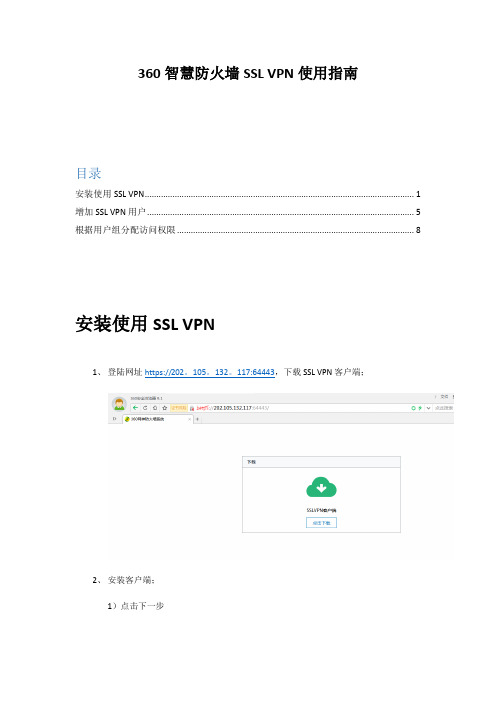
360智慧防火墙SSL VPN使用指南目录安装使用SSL VPN (1)增加SSL VPN用户 (5)根据用户组分配访问权限 (8)安装使用SSL VPN1、登陆网址https://202。
105。
132。
117:64443,下载SSL VPN客户端;2、安装客户端;1)点击下一步2)选择安装目录,点击下一步;3)勾选创建桌面快捷方式,点击下一步;4)直接点击安装;(部分电脑在首次安装客户端时会提示需安装虚拟网卡,请务必点击安装!否则VPN无法拨号!)3、运行客户端1)运行客户端,在地址中填入202.105.132.117,端口填入64443,点击连接;2)输入个人用户名及密码,点击连接即可访问内网资源;增加SSL VPN用户1、登陆防火墙地址https://202.105。
132.117;2、在“系统配置—认证用户—用户组”中添加新用户,并设置用户名和密码;3、在“系统配置—认证用户—用户组”中把新增加的用户加入对应的用户组;4、在“系统配置—认证服务器--local”中把新增加的用户组加入local认证服务器;(如已建立用户组,则无需进行此步)根据用户组分配访问权限1、在“策略配置—安全策略”中,新增安全策略,源用户选择“网管组”,目的安全域选择trust,源地址选择“10。
72.255.0/24",目的地址选择”私有网段”。
新建完成后把策略调整到最上放;2、在“策略配置—安全策略"中,新增安全策略,源用户选择“临时用户”,目的安全域选择trust,源地址选择“10。
72。
255。
0/24",目的地址选择”临时用户访问”.新建完成后把策略调整到最上放;。
360 网神虚拟化下一代防火墙 部署青云指导手册说明书

360网神虚拟化下一代防火墙部署青云指导手册360企业安全集团2017年4月目录第一章概述 (3)1.1.产品介绍 (3)1.2.安装要求及其注意事项 (3)第二章设备介绍 (4)2.1.设备列表 (4)第三章上线购买说明 (4)3.1.登录青云网站 (4)3.2.创建VPC网络 (5)3.3.创建私有网络 (5)3.4.创建虚拟主机 (6)3.4.1.创建vNGFW (6)3.4.2.创建web服务器 (7)3.5.加入私有网络 (8)3.6.查看拓扑 (9)3.7.申请公网IP (10)3.8.配置默认防火墙规则 (11)3.9.配置VPC网络转发规则 (13)3.10.访问V NGFW (14)第四章部署案例 (15)4.1.配置V NGFW (15)4.1.1.配置DNAT规则 (15)4.1.2.配置策略 (16)4.2.配置WEB服务器 (17)4.3.配置青云 (18)4.3.1.创建默认防火墙规则 (18)4.3.2.配置VPC网络转发规则 (18)4.4.验证结果 (19)第五章许可证 (19)5.1.许可证作用 (19)5.2.许可证类型 (19)5.3.获得许可证 (20)第一章概述1.1.产品介绍“360网神虚拟化下一代防火墙”简称为vNGFW,它是一个纯软件形态的产品,是运行在虚拟机上的完全自主知识产权的SecOS操作系统之上。
360网神vNGFW是虚拟机镜像方式存放在青云平台上,所以您需要在创建主机的时候选择360网神虚拟镜像。
1.2.安装要求及其注意事项●本文档适用于青云平台的网络1.0环境,所以在安装部署360网神vNGFW的时候必须选择北京2区或者广东1区。
●安装的配置要求必须选择2个vCPU,内存最低是2G。
●启动实例以后您必须在控制台重置密码才能正常使用(新密码包括字母,数字,特殊字符,至少12位)。
●产品授权方式分为试用版本和正式版本,镜像本身默认提供给用户30天的试用期,在此期间所有的功能都可以正常试用,提前15天会有到期告警信息,试用期过后如果没有新的授权,所有的功能均不能使用。
- 1、下载文档前请自行甄别文档内容的完整性,平台不提供额外的编辑、内容补充、找答案等附加服务。
- 2、"仅部分预览"的文档,不可在线预览部分如存在完整性等问题,可反馈申请退款(可完整预览的文档不适用该条件!)。
- 3、如文档侵犯您的权益,请联系客服反馈,我们会尽快为您处理(人工客服工作时间:9:00-18:30)。
360智慧防火墙SSL VPN使用指南
目录
安装使用SSL VPN (1)
增加SSL VPN用户 (6)
根据用户组分配访问权限 (10)
安装使用SSL VPN
1、登陆网址https://202.105.132.117:64443,下载SSL VPN客户端;
页脚内容1
2、安装客户端;
1)点击下一步
2)选择安装目录,点击下一步;
页脚内容2
3)勾选创建桌面快捷方式,点击下一步;
页脚内容3
4)直接点击安装;(部分电脑在首次安装客户端时会提示需安装虚拟网卡,请务必点击安装!否则VPN无法拨号!)
3、运行客户端
1)运行客户端,在地址中填入202.105.132.117,端口填入64443,点击连接;
页脚内容4
2)输入个人用户名及密码,点击连接即可访问内网资源;
页脚内容5
增加SSL VPN用户
1、登陆防火墙地址https://202.105.132.117;
页脚内容6
2、在“系统配置—认证用户—用户组”中添加新用户,并设置用户名和密码;
页脚内容7
3、在“系统配置—认证用户—用户组”中把新增加的用户加入对应的用户组;
页脚内容8
4、在“系统配置—认证服务器--local”中把新增加的用户组加入local认证服务器;(如已建立用户组,则无需进行此步)
页脚内容9
根据用户组分配访问权限
1、在“策略配置—安全策略”中,新增安全策略,源用户选择“网管组”,目的安全域选择trust,源地址选择“10.72.255.0/24”,目的地址选择”私有网段”。
新建完成后把策略调整到最上放;
页脚内容10
2、在“策略配置—安全策略”中,新增安全策略,源用户选择“临时用户”,目的安全域选择trust,源地址选择“10.72.255.0/24”,目的地址选择”临时用户访问”。
新建完成后把策略调整到最上放;
页脚内容11
页脚内容12。
